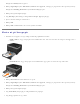Users Guide
Table Of Contents
- Local Disk
- Dell Brukerhåndbok for 2330d/2330dn-laserskriver
- Finne informasjon
- Utskrift
- Om skriveren
- Vedlikeholde skriveren
- Kontrollpanelmenyer
- Administrativ støtte
- Installere tilleggsmaskinvare
- Feilsøke skriveren
- Legge i papir
- Spesifikasjoner
- Konfigurere for lokal utskrift
- Tillegg
- Konfigurere for nettverksutskrift
- Lisensmerknad
- Programvareoversikt

7. Klikk på OK.
8. Klikk på OK i utskriftsvinduet for å sende jobben til utskrift.
Skrive ut en plakat
Med plakatinnstillingen kan du skrive ut ett enkelt bilde over flere sider. Når det er skrevet ut, kan du sette sammen sidene
for å lage ett stort bilde.
1. Klikk på Fil ® Skriv ut når dokumentet er åpent.
2. Klikk på Egenskaper (eller Alternativer, Skriver eller Oppsett, avhengig av programmet eller operativsystemet).
Dialogboksen Printing Preferences (Utskriftsinnstillinger) åpnes.
3. Klikk på More Page Layout Options (Flere alternativer for sideoppsett).
4. Klikk på Poster (Plakat).
5. Velg den plakatstørrelsen du vil ha, ved å velge antallet sider du vil bruke i plakaten.
6. Velg Print crop marks (Skriv ut beskjæringspunkter) for å skrive ut beskjæringspunkter på siden.
7. Velg hvor mye overlapping du vil ha på hver side.
8. Klikk på OK to ganger.
9. Klikk på OK i utskriftsvinduet for å sende jobben til utskrift.
Skrive ut på transparenter
1. Legg i transparenter.
2. Velg Fil ® Skriv ut når dokumentet er åpent.
3. Klikk på Egenskaper (eller Alternativer, Skriver eller Oppsett, avhengig av programmet eller operativsystemet).
Dialogboksen Printing Preferences (Utskriftsinnstillinger) åpnes.
4. Klikk på kategorien Paper (Papir).
5. Velg Transparency (Transparent) fra rullegardinlisten Paper Type (Papirtype).
6. Klikk på OK to ganger.
7. Klikk på OK i utskriftsvinduet for å sende jobben til utskrift.